कोणतीही ऑपरेटिंग सिस्टम इन्स्टॉल करण्यापूर्वी तुम्ही रॅमची क्षमता तपासली पाहिजे जेणेकरून तुमचा संगणक सुरळीत चालेल. तुमची ऑपरेटिंग सिस्टम आणि इतर प्रोग्राम्स रिस्टोअर करण्यासाठी ram तुमचे तात्पुरते स्टोरेज बनते. काहीवेळा असे होते की तुमचा संगणक मंद होत असेल. असे होते कारण तुम्ही तुमची रॅम मर्यादा ओलांडली आहे. कोणतेही सॉफ्टवेअर उत्तम प्रकारे चालवण्यासाठी तुम्ही तुमची रॅम स्पेस नेहमी तपासली पाहिजे. जर तुम्हाला एका सेकंदात रॅम कसा तपासायचा हे जाणून घ्यायचे असेल तर या लेखाचे अनुसरण करा.
रॅम कसे तपासायचे हे जाणून घेण्यापूर्वी, तुम्हाला RAM बद्दल योग्य ज्ञान असले पाहिजे. रॅम म्हणजे 'रँडम ऍक्सेस मेमरी'. नावाप्रमाणे, प्रोग्राम चालू असताना RAM ने क्रमवारी माहिती जतन केली. तुमचे डिव्हाइस चालू असताना ते फक्त माहिती संग्रहित करते. जेव्हा तुम्ही तुमचे डिव्हाइस बंद करता, RAM अलीकडे पुनर्संचयित केलेली सर्व माहिती गमावेल.
बाजारात दोन प्रकारच्या रॅम उपलब्ध आहेत. पहिला, डायनॅमिक रँडम ऍक्सेस मेमरी आणि स्टॅटिक रँडम ऍक्सेस मेमरी. तुमच्या संगणकाची कार्यक्षमता रॅम क्षमतेवर अवलंबून असते. जर तुमची रॅम जागा जास्त असेल तर तुमचा संगणक वेगाने धावतो. रॅम वाढवून तुम्ही तुमच्या संगणकाचा वेग वाढवू शकता.
पद्धत खाली उपलब्ध आहे RAM कशी तपासायची. आता तपासा
पद्धत 1: मायक्रोसॉफ्ट सिस्टम माहिती वापरून रॅम तपासा
- दाबा खिडक्या
 आणि आर रन डायलॉग बॉक्स उघडण्यासाठी तुमचा कीबोर्ड
आणि आर रन डायलॉग बॉक्स उघडण्यासाठी तुमचा कीबोर्ड - प्रकार msinfo32.exe आणि एंटर दाबा
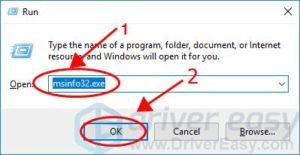
3. तुम्ही RAM आणि इतर माहितीबद्दल सर्व माहिती मिळवू शकता.
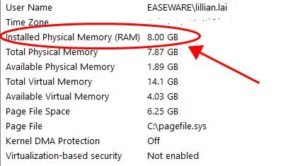
पद्धत 2: टास्क मॅनेजर वापरून रॅम तपासा
1) दाबा Ctrl की, शिफ्ट की, आणि Esc टास्क मॅनेजर उघडण्यासाठी त्याच वेळी की.
2) परफॉर्मन्स नंतर मेमरी टॅबवर क्लिक करा आणि तुम्हाला दिसेल की किती रॅम वापरली आहे आणि किती शिल्लक आहे.
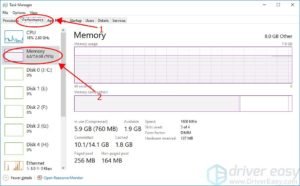
पद्धत 3: कंट्रोल पॅनेलमध्ये रॅम तपासा
- उघडा सुरू करा मेनू आणि शोध पर्यायावर जा
- प्रकार नियंत्रण पॅनेल ते मिळाल्यानंतर, ते उघडा.
- उघडा प्रणाली आणि सुरक्षा श्रेणी पासून.

3. उघडा रॅम आणि प्रोसेसरची गती पहा मध्ये प्रणाली विभाग.
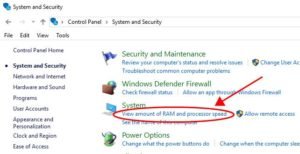
4. मध्ये रॅम माहिती तपासू शकता स्थापित मेमरी मध्ये प्रणाली विभाग.
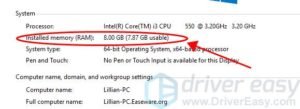
तुम्हाला हवी असलेली RAM ची माहिती तुम्ही पाहू शकता.
रॅम तपासण्यासाठी त्या सर्व संभाव्य पद्धती आहेत. जर तुम्हाला वाटत असेल की तुमच्याकडे संगणकाच्या कार्यक्षमतेसाठी पुरेशी RAM आहे परंतु तुमचा पीसी अजूनही स्लो आहे तर तुम्ही तुमचे ड्रायव्हर्स अपडेट करावेत. दूषित ड्रायव्हर्स तुमचे कार्यप्रदर्शन मंद करू शकतात. आपल्या संगणकावर नवीनतम ड्रायव्हर्स स्थापित करणे आवश्यक आहे.



